Aquí hay una guía sobre cómo personalizar su widgets en la nueva pantalla de bloqueo de iOS 10. iOS agregó soporte para widgets de aplicaciones en la pantalla de bloqueo con iOS 8 y ahora con 10, han cambiado la forma en que interactuamos con los widgets por agregando ellos a la bloquear pantalla.
También hay apoyo para muchos tercero aplicaciones que han creado widgets para sus usuarios y también hay bastante espacio para la personalización.
Cómo personalizar sus widgets en iOS 10
Estos son los pasos que debe seguir para personalizar aún más sus widgets en la pantalla de bloqueo de iOS 10.
Vea el video anterior para obtener más información sobre los widgets y cómo interactuar con ellos en iOS 10.
Acceder a los widgets
Uno de los mayores cambios en iOS 10 fue el eliminación del Deslice para desbloquear característica. Muchos usuarios todavía se están acostumbrando a cambiar este comportamiento cuando golpe fuerte derecho desde nuestra pantalla de bloqueo, ahora somos recibidos con el Widgets pantalla.
Los widgets son pequeñas aplicaciones que a menudo ejecutan tareas en segundo plano para nosotros y nos brindan información. Algunos de los widgets nativos proporcionados son Arriba próximo (para próximas citas del calendario), Teléfono Favoritos, Música, Mapas y más.
Desplazarse por estos widgets proporcionará información actualizada de esas aplicaciones y puede ser muy útil para echar un vistazo rápido a su día y a las citas que ha programado. Aquí es también donde aparecerán los widgets de terceros una vez que estén habilitados.
Personalización de sus widgets
Para personalizar qué widgets desea que aparezcan en su pantalla de bloqueo, debe desplazarse hacia abajo hasta la parte inferior de la ventana y tocar Editar.
Esto te llevará al Añadir Widgets y desde aquí puede agregar, eliminar o reorganizar sus widgets para satisfacer mejor sus necesidades personales. Tapping la Menos El símbolo confirmará que desea eliminar el widget y el Tres líneas icono te permitirá grifo y arrastrar la orden de ellos.
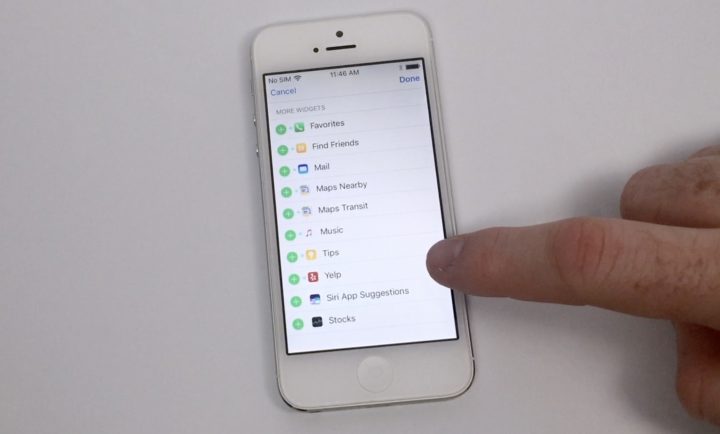
En la parte inferior de este panel está el Más widgets y contiene todos los demás widgets disponibles y no utilizados actualmente disponibles en su teléfono. Tocando el Más El icono te permitirá agregarlos a tu pantalla de bloqueo y te dará más información sobre tu aplicación.
He usado bastantes de los nuevos widgets incluyendo frecuentemente el Destino de mapas ya que observará el tráfico actual y calculará el tiempo de viaje. Tambien amo el Hasta la próxima función para recordarme los próximos eventos, incluso si no configuré un recordatorio.
Hay muchas soluciones excelentes disponibles para todos los usuarios con las nuevas funciones de Widgets en la pantalla de bloqueo. Puede personalizar completamente la información que le gustaría recibir y cambiar su configuración rápida y fácilmente con unos pocos toques.
31 mejores fundas y cubiertas para iPhone 7
